Esta página fue traducida automáticamente. Si detectas un error, selecciónalo y presiona Ctrl+Enter para informarlo a los editores.
1 Configuración de un usuario
Descripción general
La instalación inicial de Zabbix tiene dos usuarios predefinidos:
- Admin - un superusuario de Zabbix con todos los permisos.
- guest - un usuario especial de Zabbix. El usuario 'guest' está deshabilitado por defecto. Si lo añade al grupo de usuarios Invitados, podrá iniciar sesión con este usuario y acceder a las páginas de monitorización en Zabbix. Tenga en cuenta que, por defecto, 'guest' no tiene permisos sobre los objetos de Zabbix.
Para configurar un usuario:
- Vaya a Usuarios → Usuarios.
- Haga clic en Crear usuario (o en un nombre de usuario para editar un usuario existente).
- Edite los atributos del usuario en el formulario.
Atributos generales
La pestaña Usuario contiene los atributos generales del usuario:
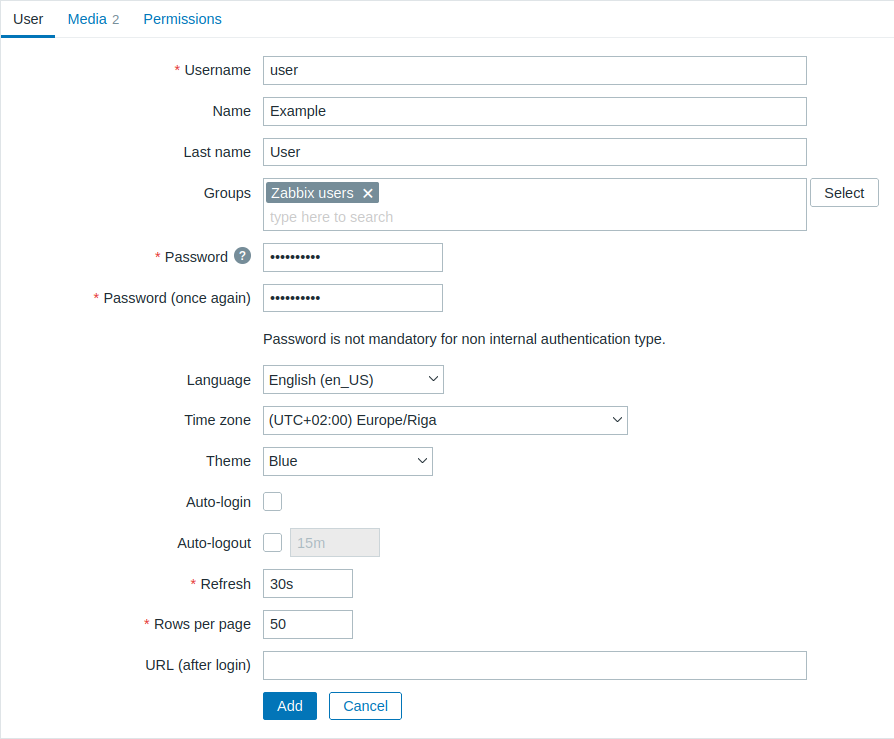
Todos los campos obligatorios están marcados con un asterisco rojo.
| Parámetro | Descripción |
|---|---|
| Nombre de usuario | Nombre de usuario único, utilizado como nombre de inicio de sesión. |
| Nombre | Nombre del usuario (opcional). Si no está vacío, es visible en la información de reconocimiento y en la información del destinatario de la notificación. |
| Apellido | Apellido del usuario (opcional). Si no está vacío, es visible en la información de reconocimiento y en la información del destinatario de la notificación. |
| Grupos | Seleccione los grupos de usuarios a los que pertenece el usuario. Este campo es autocompletado, por lo que al comenzar a escribir el nombre de un grupo de usuarios se ofrecerá un menú desplegable con los grupos coincidentes. Desplácese hacia abajo para seleccionar. Alternativamente, haga clic en Seleccionar para agregar grupos. Haga clic en 'x' para eliminar el seleccionado. La pertenencia a grupos de usuarios determina a qué grupos de hosts y hosts tendrá el usuario acceso. |
| Contraseña | Dos campos para ingresar la contraseña del usuario, o un botón Cambiar contraseña si el usuario ya existe. Al hacer clic en el botón Cambiar contraseña se abren dos campos para ingresar una nueva contraseña. Para el usuario con el Rol de superadministrador que cambia su propia contraseña, al hacer clic en el botón Cambiar contraseña se abre un campo adicional para ingresar la contraseña actual (anterior). En caso de un cambio de contraseña exitoso, el usuario para el que se cambió la contraseña será desconectado de todas las sesiones activas. Tenga en cuenta que la contraseña solo se puede cambiar para los usuarios que utilizan la autenticación interna de Zabbix. |
| Idioma | Idioma del frontend de Zabbix. Se requiere la extensión php gettext para que funcionen las traducciones. |
| Zona horaria | Seleccione la zona horaria para anular la zona horaria global a nivel de usuario o seleccione Predeterminado del sistema para usar la configuración global de zona horaria. |
| Tema | Define el aspecto del frontend: Predeterminado del sistema - usar la configuración predeterminada del sistema Azul - tema azul estándar Oscuro - tema oscuro alternativo Alto contraste claro - tema claro con alto contraste Alto contraste oscuro - tema oscuro con alto contraste |
| Inicio de sesión automático | Marque esta casilla para que Zabbix recuerde al usuario e inicie sesión automáticamente durante 30 días. Al iniciar sesión con Recordar durante 30 días: - El cierre de sesión automático se restablece (la sesión persiste durante 30 días). - El inicio de sesión automático está habilitado para una reautenticación sin problemas. Al iniciar sesión sin Recordar durante 30 días: - El inicio de sesión automático está habilitado para una reautenticación sin problemas. - El cierre de sesión automático sigue gobernado por la configuración de tiempo de espera estándar. Se utilizan cookies del navegador para esto. |
| Cierre de sesión automático | Con esta casilla marcada, el usuario será desconectado automáticamente después de la cantidad de segundos establecida (mínimo 90 segundos, máximo 1 día). Tenga en cuenta que esta configuración se anula si Recordar durante 30 días está habilitado, ya que la sesión se extiende por todo el período. Se admiten sufijos de tiempo, por ejemplo, 90s, 5m, 2h, 1d. Tenga en cuenta que esta opción no funcionará: * Si la opción de configuración global "Mostrar advertencia si el servidor Zabbix está caído" está habilitada y el frontend de Zabbix se mantiene abierto. * Cuando las páginas del menú de Monitorización realizan actualizaciones de información en segundo plano. * Si inicia sesión con la opción Recordarme durante 30 días marcada. |
| Refrescar | Establezca la tasa de actualización utilizada para gráficos, datos de texto sin formato, etc. Se puede establecer en 0 para deshabilitar. Se admiten sufijos de tiempo, por ejemplo, 90s, 5m, 1h. |
| Filas por página | Puede determinar cuántas filas por página se mostrarán en las listas. |
| URL (después de iniciar sesión) | Puede hacer que Zabbix transfiera al usuario a una URL específica después de iniciar sesión correctamente, por ejemplo, a la página de Problemas. |
Medios de usuario
La pestaña Medios contiene una lista de todos los medios definidos para el usuario. Los medios se utilizan para enviar notificaciones.
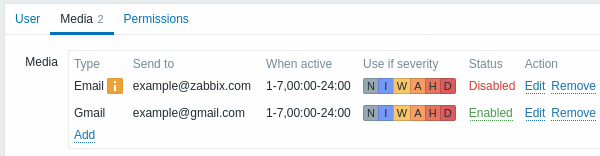
Haga clic en Añadir para asignar medios al usuario.
Si el tipo de medio ha sido deshabilitado:
- Se muestra un icono de información amarillo después del nombre.
- Se muestra Deshabilitado en la columna Estado.
Los permisos de usuario para cambiar los detalles de los medios para sí mismos pueden ser otorgados/revocados según su rol de usuario (ver la opción Crear y editar medios propios). Los permisos de superadministrador para cambiar los detalles de los medios de otros también pueden ser otorgados/revocados según su rol de usuario (ver la opción Crear y editar medios de usuario)
Consulte la sección Tipos de medios para obtener detalles sobre la configuración de medios de usuario.
Permisos
La pestaña Permisos contiene información sobre los siguientes elementos:
- Rol de usuario (obligatorio para cualquier usuario recién creado) que solo puede ser cambiado por un usuario de tipo Super admin.
No se pueden crear usuarios sin un rol de usuario (excepto con la User API de Zabbix). Los usuarios creados previamente que no tengan un rol aún pueden ser editados sin asignarles un rol. Sin embargo, una vez que se asigna un rol, solo se puede cambiar, no eliminar.
Tenga en cuenta que los usuarios sin un rol solo pueden iniciar sesión en Zabbix utilizando la autenticación LDAP o SAML, siempre que su información de LDAP/SAML coincida con las asignaciones de grupos de usuarios configuradas en Zabbix.
- Tipo de usuario (User, Admin, Super admin) que se define en la configuración del rol de usuario.
- Grupos de hosts y templates a los que el usuario tiene acceso.
- Los usuarios de tipo User y Admin, por defecto, no tienen acceso a ningún grupo, template ni host. Para otorgar dicho acceso, los usuarios deben ser incluidos en grupos de usuarios configurados con permisos a las entidades relevantes.
- Derechos de acceso a secciones y elementos del frontend de Zabbix, módulos y métodos de la API.
- Los elementos con acceso permitido se muestran en verde, mientras que los denegados se muestran en gris claro.
- Derechos para realizar acciones específicas.
- Las acciones que el usuario puede realizar se muestran en verde, mientras que las denegadas se muestran en gris claro.
Consulte la página de Permisos para más detalles.

